Dieser Fehler tritt auf dem iPad häufig auf, es gibt jedoch unterschiedliche Lösungen.
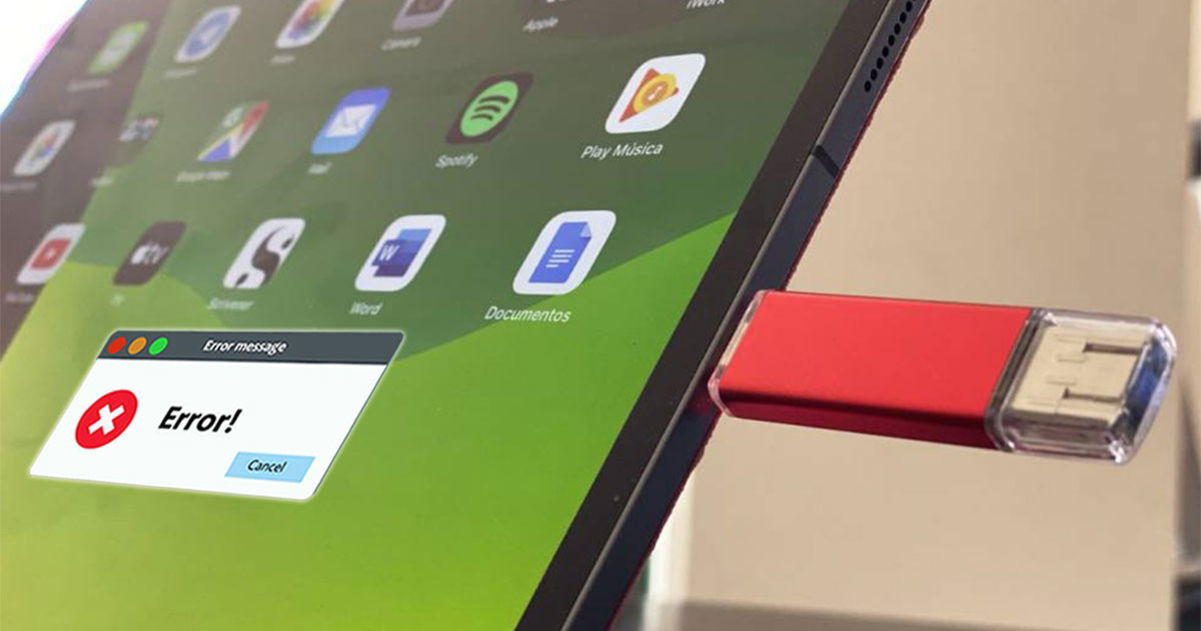
Apple hat iPadOS so weiterentwickelt, dass es nun in der Lage ist, externe Speichergeräte wie Pendrives oder Festplatten auszulesen. Dies verhindert jedoch nicht, dass es je nach Modell oder Version des Betriebssystems zu Fehlfunktionen kommt. Bis hin zum MussBeheben Sie, ob das iPad einen USB-Stick oder eine Festplatte nicht erkennt.
So schließen Sie einen USB-Stick oder eine Festplatte an das iPad an
Zunächst sollten Sie wissen, wie Sie ein externes Laufwerk anschließen und welche Voraussetzungen dafür erforderlich sind, um mögliche Fehler zu vermeiden. Was Ihr iPad zum Speichern eines USB-Sticks oder einer Festplatte benötigt, ist ein USB-AnschlussAnschluss für Lightning oder USB-C, obwohl es am häufigsten ist, einen Adapter zum Anschließen dieser Art von Gerät zu verwenden. Daher gibt es zwei Möglichkeiten, einen USB-Stick oder eine Festplatte auf dem iPad zu verwenden:
- Wenn Ihr iPad über einen Lightning-Anschluss verfügt, müssen Sie das externe Laufwerk mit dem Apple-Adapter verbinden.Lightning-auf-USB-3-Anschluss für Kameras. Es verfügt über einen Lightning-Anschluss, um das Gerät aufzuladen, während es einen USB-Stick oder eine Festplatte verwendet, und vermeidet so einen sehr häufigen Fehler wie die Meldung „Dieses Zubehör benötigt zu viel Strom".
- Wenn Sie sich für einen USB-Adapter entscheiden, falls Sie einen habeniPad Pro 2018stehen Ihnen zwei Optionen zur Auswahl. Sie können den Adapter auswählenUSB-C zu USB oder von USB-C zu Digital AV. Obwohl es für jeden Fall mehrere Optionen gibt, verfügt der Satechi-Adapter über beide Anschlüsse am selben Gerät.
Sobald Sie über den entsprechenden Anschluss verfügen, müssen Sie nur noch das externe Laufwerk an Ihr iPad anschließen und öffneniPadOS-Dateien-AppZuVerwalten Sie dieses Speichergerät. In der Seitenleiste der Benutzeroberfläche sehen Sie den Namen, mit dem Sie auf die Dateien zugreifen können.
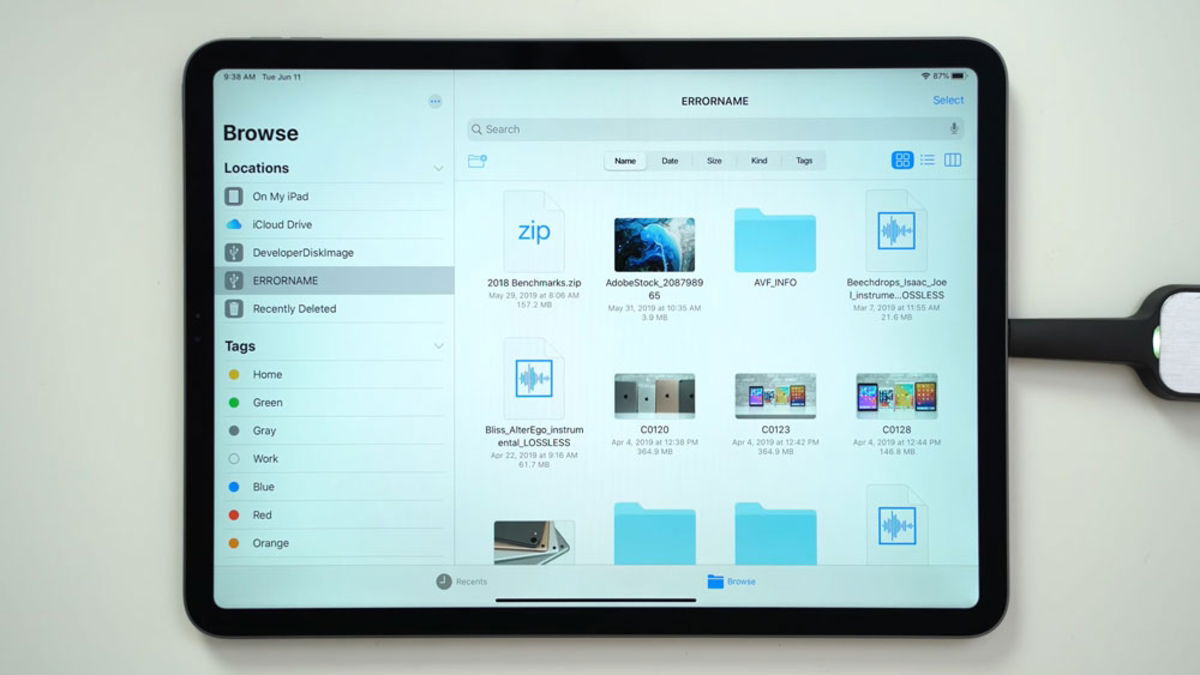
Beachten Sie, dass dies alles mit Kompatibilität verbunden ist, da das iPad keinerlei externen Speicher unterstützt. Im Falle von Festplatten müssen diese über eine verfügenexFAT32-Formatdamit es mit dem iPad funktionieren kann, da es das einzige ist, das dieses Gerät erkennen kann.
So beheben Sie den Ausfall des USB-Sticks oder der Festplatte beim iPad
Sobald Sie sich darüber im Klaren sind, wie Sie ein externes Laufwerk an das iPad anschließen und welche Aspekte zu berücksichtigen sind, können verschiedene Probleme auftreten. Es ist klar, dass es nicht an Ihrem Fehler beim Anschließen liegt, daher richten sich alle Augen auf die am Vorgang beteiligten Geräte.
Neustart des iPad erzwingen
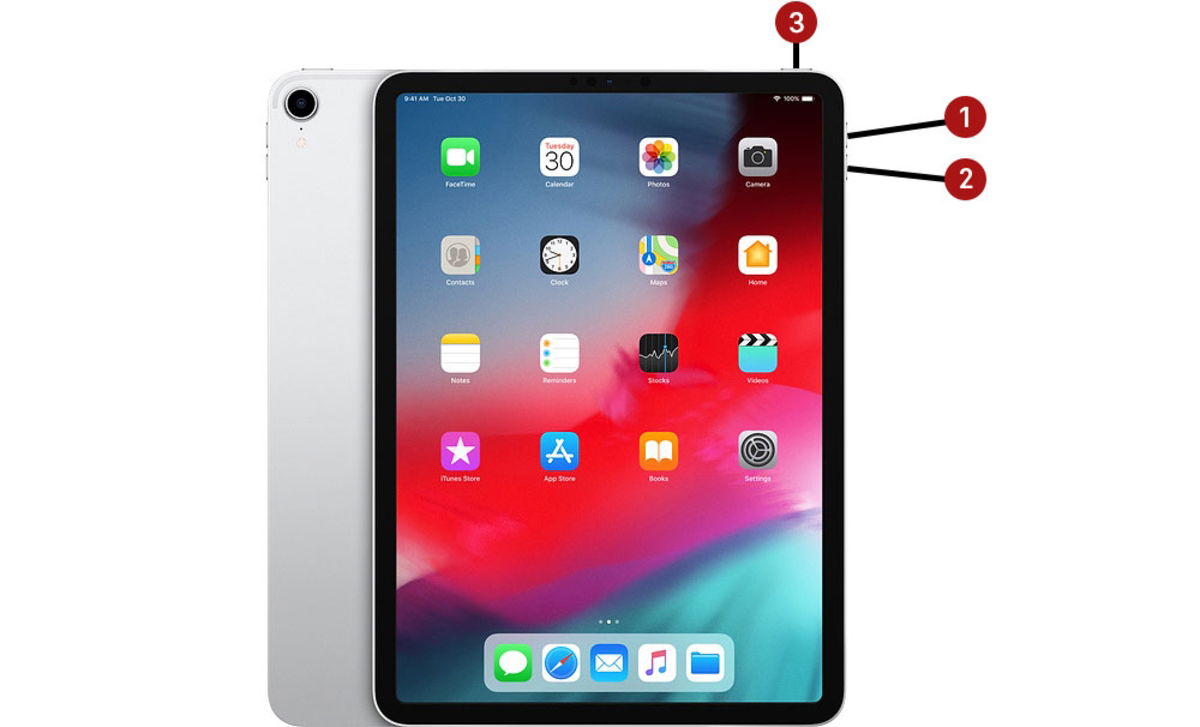
Als erstes können Sie versuchen, das Gerät neu zu starten. Auch wenn Sie es als eine sehr einfache Lösung betrachten, sollten Sie keine Zweifel daran haben, es zu tun. Einige Funktionen oder Apps laufen möglicherweise nicht ordnungsgemäß auf dem System.Dadurch wird es für verschiedene Prozesse schwierig, aktiv zu sein. Daher stoppt ein Geräteneustart alle Prozesse und setzt physische Komponenten wie den Prozessor oder den Arbeitsspeicher zurück.
Was Sie tun werden, istNeustart erzwingenauf dem iPad. Drücken Sie dazu kurz die Taste „Lautstärke erhöhen", drücken Sie kurz die Taste "geringere Lautstärke" und halten Sie dann die Taste gedrücktoberer Knopf. Wenn das Apple-Logo erscheint, lassen Sie die Taste los. Dieser Vorgang gilt für iPad Pro-Modelle ab 2018.
Formatieren Sie den USB-Stick oder die Festplatte
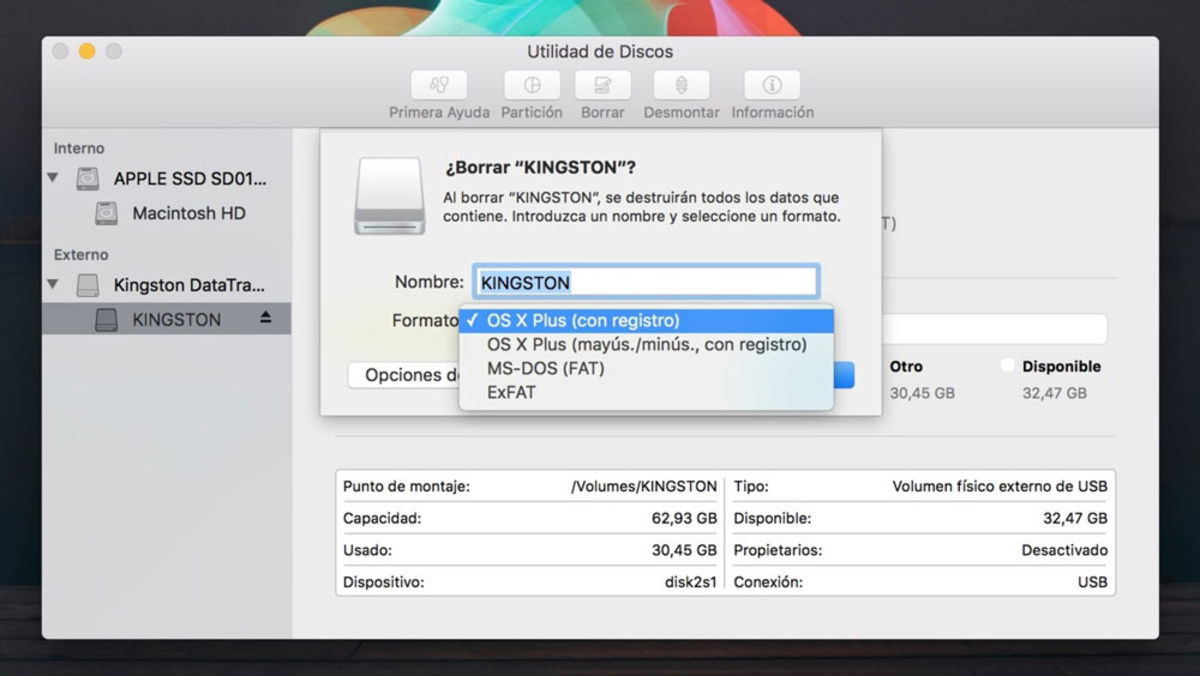
Wie bereits erwähnt, ist ein wichtiger Aspekt die Kompatibilität dieser externen Laufwerke, sowohl des USB-Sticks als auch der Festplatte. Auf dem Zweitgerät gibt es jedoch meist mehr Probleme, da es mehrere Formate gibt. Wenn das Laufwerk beim Anschließen an das iPad nicht in der Dateien-App angezeigt wird, liegt das daranEs wurde nicht erkannt, da es ein anderes Format hat.
Um dieses Problem zu lösen, müssen Sie die Festplatte an Ihren PC anschließen und formatieren. Ob auf einem Mac oder Windows-PC: Suchen Sie die externe Festplatte, wählen Sie sie aus und verwenden Sie die MausKlicken Sie mit der rechten Maustaste. Wenn sich ein Menü öffnet, klicken Sie auf „Format" und ein weiteres Fenster erscheint, wo in DateisystemenSie haben NTFS oder FAT32 ausgewählt. Wechseln Sie zum exFAT-Format und klicken Sie auf „Akzeptieren".
Wenn der Vorgang abgeschlossen ist, sollte die Festplatte nun auf dem iPad erkannt werden. Wenn Sie Probleme mit dem USB-Stick haben, können Sie auch versuchen, ihn auf exFAT zu formatieren, obwohl dies weniger häufig vorkommt.
Überprüfen Sie den Anschluss und das Kabel
Etwas entfernter, aber möglich ist schließlich die Überarbeitung der Komponenten. Dieser Schritt umfasst sowohl das Kabel, das beide Geräte verbindet, als auch den iPad-Anschluss. Beide Elemente sind möglicherweise in einem schlechten Zustand oder weisen einen Defekt auf. Daher ist es wichtig zu klären, ob dies die Ursache des Problems ist.
Um zu überprüfen, ob das Adapterkabel oder das Festplattenkabel in Ordnung ist, versuchen Sie esVerbinden Sie sie mit einem anderen Gerät, beispielsweise einem Computer. Wenn sie auch dort nicht funktionieren, bedeutet das, dass sie einen Defekt haben; Wenn sie voll funktionsfähig sind, liegt der Fehler möglicherweise am Empfänger. Dann,Sie müssen diesen Teil des iPad ändern, entweder in einem Fachgeschäft oder über den technischen Support von Apple.
Du kannst folgeniPadisiertInFacebook,WhatsApp,Twitter (X)konsultieren oder konsultierenunser Telegram-Kanalum über die neuesten Technologienachrichten auf dem Laufenden zu bleiben.

